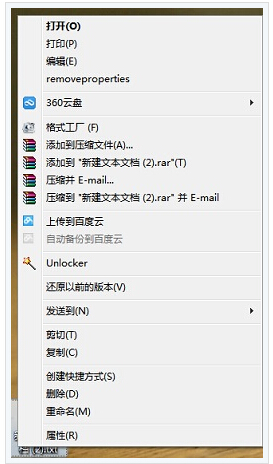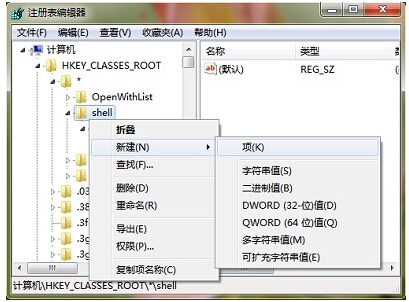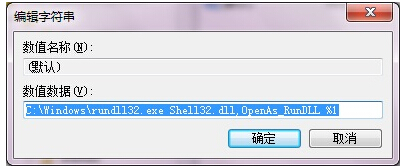Win7 64位旗舰版右键菜单没有打开方式选项的解决技巧
平常会在电脑中安装各种软件程序,也会储存各种记事本和图片等等,当我们在图片上右键时会出现各种菜单选项,我们可以选择编辑、复制、删除和属性查看等操作,当然也可以修改图片的打开方式。最近有用户在Win7 64位旗舰版下鼠标右键菜单中没有找到“打开方式”选项,这给我们打开或管理程序也会变得更加麻烦,其实我们可以通过注册表相关修改来找回“大开放式”选项,具体设置方法如下:
第二步、在注册表编辑器界面,依次展开“Hkey_CLASSES_ROOT*”项,对着*项目单击鼠标右键,菜单中选择“新建”新建一个子项,并将其命名为“Shell”,存在该项的话,直接进入第三步
第三步、对着“Shell”子项再次单击鼠标右键,仍然选择菜单中的“新建”,再新建一个“OpenWith”子项,在右侧窗口
第五步、同样方法,在“OpenWith”项下,再建一个“Command”子项,并将其默认值设置为“C:Windowsrundll32.exe Shell32.dll,OpenAs_RunDLL %1”,确定后关闭注册表编辑器,
然后在记事本或图片右键菜单中你会发现“打开方式”选项也轻松的恢复,用户可以按照教程的注册表来找回右键菜单没有“打开方式”选项问题。更多精彩内容请继续关注win7旗舰版下载站!